
方法1:Ultraiso
Ultraiso是使用磁盤和虛擬圖像的最著名的程序之一。其功能包括一個工具,允許您將ISO文件快速寫入物理DVD或CD。為此,只執行一些簡單的操作:插入磁盤本身,然後啟動Ultraiso並決定文件。開發人員提供了一系列影響錄音速度及其方法的廣泛的自定義選項。更詳細地,整個錄製過程由另一個作者中的另一個權限描述,該文章可以通過以下引用找到。
閱讀更多:如何在Ultraiso程序中刻錄磁盤上的圖像
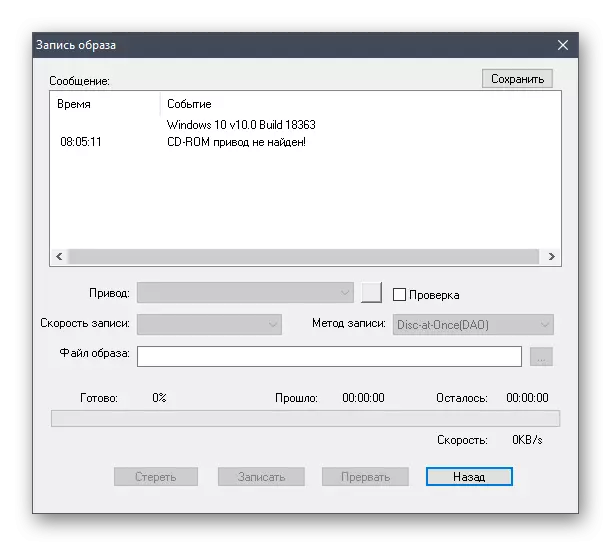
方法2:Nero
稱為Nero的軟件是已知的,許多用戶至少遇到的許多用戶需要與光盤交互。該決策提供了一系列用於創建封面的各種工具,以及在磁盤上的不同類型數據的記錄,包括ISO圖像。創建載體的原則實際上與在關於超聲中的文章中證明的人相同,但是,有自己的特徵。為了不遇到任何困難,我們建議您轉到以下鏈接並閱讀分階段所示指令,這將有助於處理錄製的所有功能。
閱讀更多:帶有Nero的唱片磁盤映像
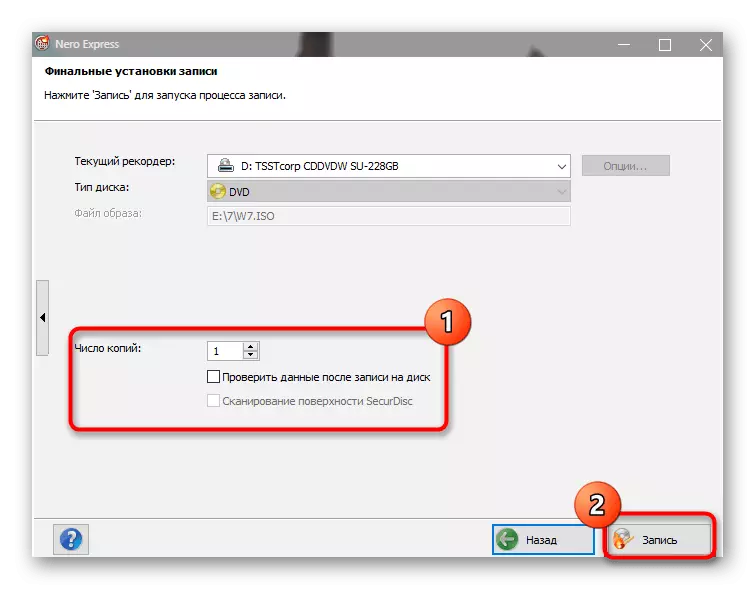
方法3:守護程序工具
立即澄清圖像圖像錄製僅在完整版本的守護程序工具中打開,因此此選項僅適用於準備購買此程序的人員。成功購買並下載後,您需要執行以下步驟:
- 通過單擊使用火焰圖標的按鈕轉到“刻錄光盤”部分。
- 您需要選擇“將圖像寫入磁盤”函數,這是列表中的第一個。
- 之後,轉到選擇ISO映像本身,通過打開的“Explorer”窗口查找。
- 它仍然是為了選擇驅動器,其中磁盤預先插入,設置速度和額外的錄製參數,然後您可以運行燒傷。
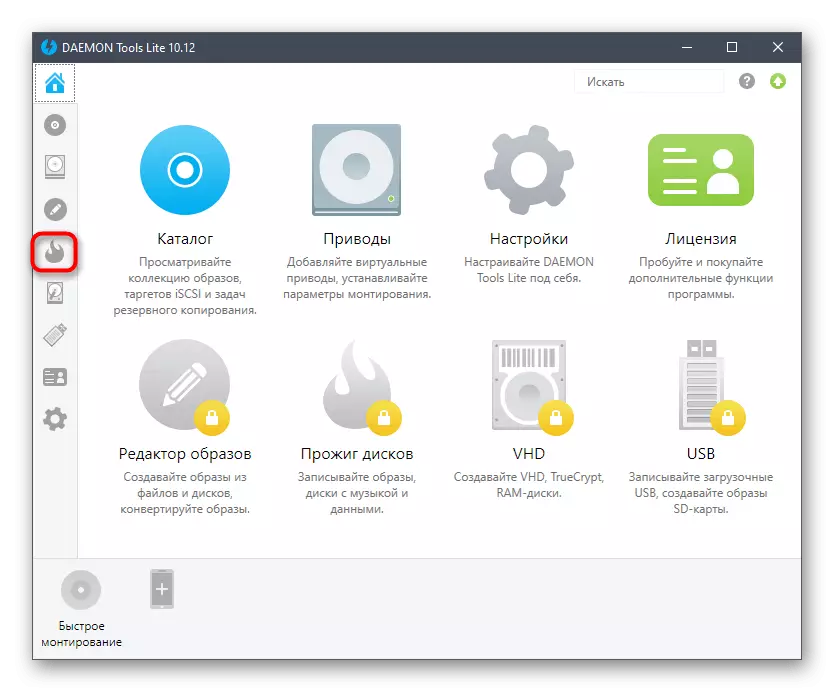
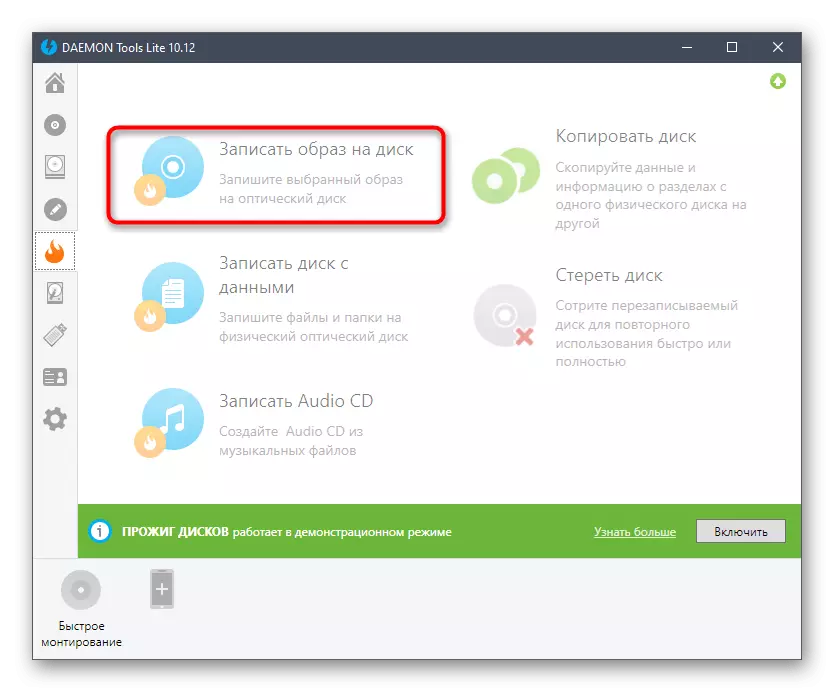
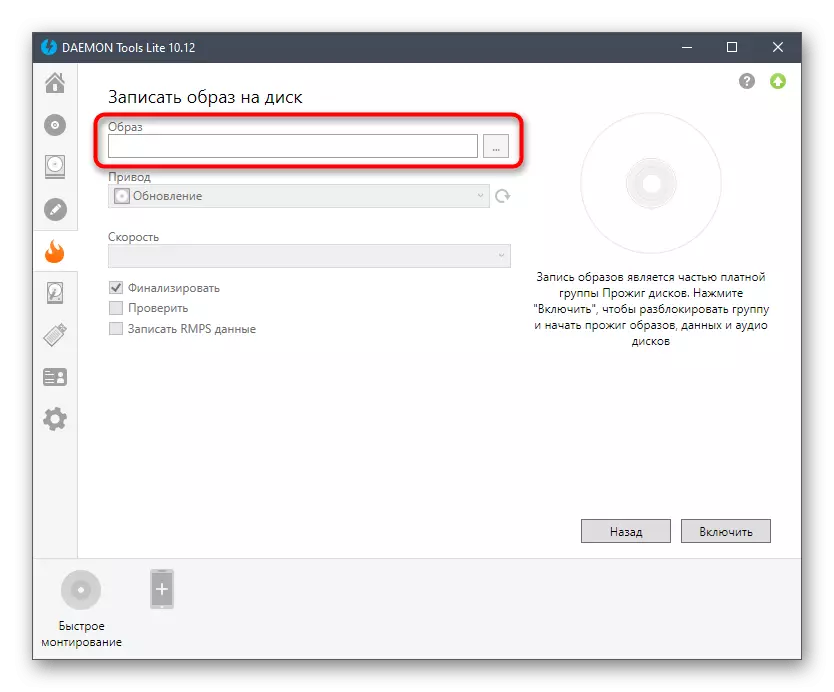
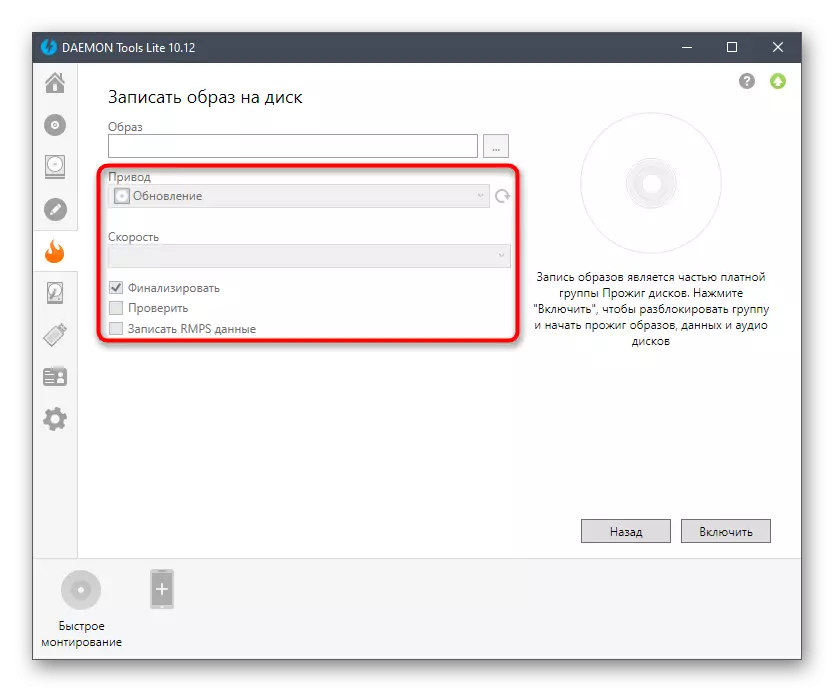
如果您決定購買守護進程,最有可能的是,該程序將用於其他目的。在我們網站上的另一種材料中,我們提供了解與數據提供數據的其他交互選項。
閱讀更多:使用守護程序工具程序
完成後,我們注意到仍然有大量的免費和付費程序,允許您將ISO映像刻錄到磁盤。通過全面概述,您可以閱讀最受歡迎的解決方案,您可以進一步閱讀,並在成功選擇工具後,使用更高的指令作為通用的說明來快速處理程序本身並刻錄磁盤而不會出現問題。
閱讀更多:編寫磁盤的程序
